‘a számítógépek olyanok, mint az ószövetségi istenek;
sok szabály és nincs kegyelem’
Joseph Campbell
a számítógépeknek jobbá kell tenniük a dolgokat,és időt és idegeket kell megtakarítaniuk. Ideális esetben.
” de mi van, ha a számítógépem véletlenszerűen leáll? megkérdezheted.
Nos, a véletlenszerű leállások idegösszeomlást okoznak. És őszül a haja. A turbulens számítógép valójában könyörtelen: elronthatja az életét, tönkreteheti a munkáját, vagy megölheti hírnevét., Ezért ma az a feladatunk, hogy foglalkozzunk a “számítógépem automatikusan leáll” drámával, és békét és stabilitást hozzunk az életedbe.
tehát a számítógép folyamatosan leáll véletlenszerűen, és ezzel a problémával az eszed végén vagy. Nos, lehet, hogy a Windows-alapú géped megszállta – de ez nem valószínű.
komolyan, miért kapcsol ki a számítógép?
P. S.,bscribe
Itt a 12 leggyakoribb oka a számítógép kikapcsol figyelmeztetés nélkül:
- Túlmelegedés
- Hardver Problémák
- Driver Problémák
- Malware Fertőzés
- Akkumulátor Problémák
- UPS / túlfeszültségvédő Hiba
- Elégtelen Töltő Feszültség
- Gyanús Alvó Mód
- Gyors Indítási Hátrányok
- Ki-az-dátum BIOS
- Szoftver Hibák
- Problémás OS
a Munka az utat egészen a fix random leállások:
Túlmelegedés
Ha a SZÁMÍTÓGÉP kikapcsol figyelmeztetés nélkül, hő kapcsolatos kérdéseket lehet dolgozni.,
a hővel kapcsolatos problémák általában a következőkből erednek:
- gondatlan PC-használat;
- rajongói problémák;
- por, szennyeződés, haj és egyéb törmelék;
- overclocking.
kezdetben a hő és a számítógép elég rossz kombináció. Ezért mindig tartsa hűvösen a számítógépet: minden alkalommal, amikor elhanyagolja ezt a szabályt, a számítógépet kockázatos helyzetbe hozza. Ennek eredményeként az alaplap mindent leáll, hogy megmentse a gépet.,
A PC túlmelegedés elkerülése érdekében kövesse az alábbi tippeket:
- a számítógép ki meleg helyen/zónák;
- levegő kering a PC-n;
- soha ne helyezze a számítógépet, közel a falhoz;
- ne tegye ki a számítógépet, hogy közvetlen napfény;
- ne használja a számítógépet, párás környezetben;
- egy hűtő pad (ha egy laptop felhasználó);
- ha a SZÁMÍTÓGÉP úgy tűnik, ijesztően forró, változik a hőmérséklet-paszta.
Fan kérdések
Ha a videokártya ventilátorai, case ventilátorok vagy processzor ventilátorok meghibásodnak, túlmelegedést okoznak., Vizsgálja meg őket szorosan, hogy megtudja, valamelyikük játszik – e fel:
- ha bármelyik rajongója visít, ez rossz jel – meg kell törni;
- ha a rajongók piszkosak vagy porosak, szánjon egy percet, hogy megtisztítsa őket-ez a nemes cselekedet javíthatja a leállítási problémát.
szennyeződés és por
Az igazság az, hogy a poros számítógépek hajlamosak először Megharapni a port. Por, szennyeződés, élelmiszer-maradványok, haj, és egyéb dolgok túlmelegedhet a számítógép megakadályozza a megfelelő légáramlás. Emellett a csapdába esett törmelék vendégszerető környezetet biztosít a baktériumok számára. Urgh!,
tartsa tisztán és tisztán a számítógépét, hogy elkerülje a túlmelegedést és az ebből következő leállásokat: rendszeresen tisztítsa meg a számítógépet, és adja fel a “számítógép körüli étkezés” szokásait.
Overclocking
Ha a számítógépet túlhajtották, előfordulhat, hogy alkatrészei nem felelnek meg a megnövekedett teljesítményigényeknek. Ne feledje, hogy a számítógép túlhúzása tűzzel játszik: súlyos károkat okozhat a gépen. Ezért javasoljuk, hogy tiltsa le a overclocking segédprogramokat – a rendszernek olyan gyorsan kell futnia, ahogy kellene. Ellenkező esetben túlmelegedhet, és kissé neurotikus lehet.,
hardverproblémák
a hardverproblémák arra kényszeríthetik a számítógépet, hogy véletlenszerűen leálljon.
Íme néhány tipp, amellyel foglalkozhat velük:
Eszközkezelő
a problémás eszköz azonosítása érdekében próbálja meg használni az Eszközkezelőt. Ez a Windows segédprogram hibakódokat generál, valamint segít az eszköz problémáinak elhárításában.,
az eszközkezelőt a Windows 10, erre: Start -> Control Panel -> Performance and Maintenance -> System -> Hardware tab -> Device Manager
vagy
Win + X -> Device Manager 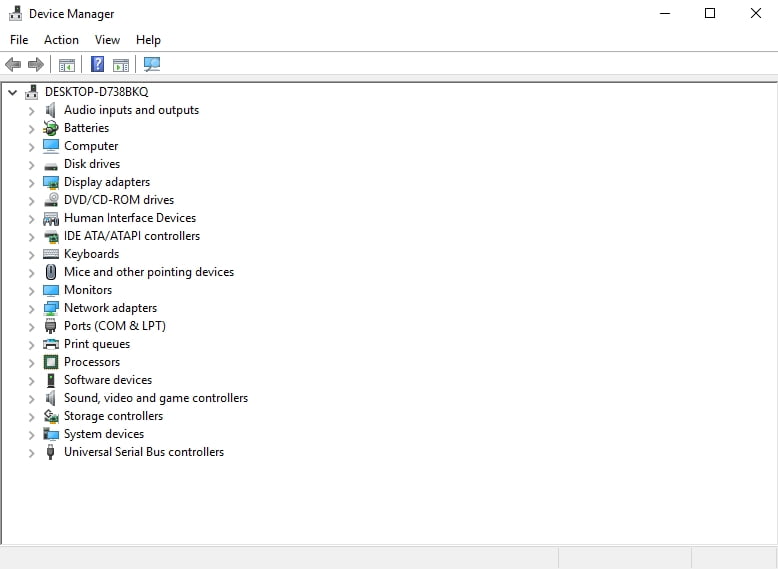
Check Disk Utility
Ellenőrizze, hogy a merevlemez-meghajtó megfelelően működik-e:
Ha a felújított a PC-n a közelmúltban, távolítsa el az újonnan hozzáadott hardver, illetve ellenőrizze, hogy a számítógép az OK gombot. A lényeg az, hogy az új hardver összeférhetetlenségi problémákhoz vezethet, és spontán leállásokat okozhat.
már van gyanúsítottak listája? Jó neked!, Próbálja meg egyenként eltávolítani a hardverelemeket – ez segíthet a probléma elhárításában.
nem hardverszakértő? Nincs mit szégyellnie: a legtöbb PC-felhasználónak nincs hardver szakértelme. Keressen egy megbízható szolgáltató központ, majd a számítógép által diagnosztizált informatikai szakemberek.
Az alkalmazás nem tartalmaz rosszindulatú programot, amelyet kifejezetten az ebben a cikkben leírt problémára terveztek. Csak töltse le és futtassa a számítógépen., ingyenes letöltés
által kifejlesztett Auslogics
Auslogics egy tanúsított Microsoft ® Silver alkalmazásfejlesztő. A Microsoft megerősíti az Auslogics magas szakértelmét olyan minőségi szoftverek fejlesztésében, amelyek megfelelnek a PC-felhasználók növekvő igényeinek.
illesztőprogram-problémák
hibás vagy elavult illesztőprogramok véletlenszerű leállásokhoz vezethetnek a Windows 10 rendszerben., Illesztőprogram-ellenőrző
azt is, Hogy használja a Windows Illesztőprogram-ellenőrző – képes felismerni a problémás eszközök:
Start menu -> Type verifier -> Enter
eszközkezelővel
ezen kívül, próbálkozzon meg az eszközkezelő megoldásához vezető kérdések:
- a Win + X -a> eszközkezelő -> Bontsa ki a készülék bejegyzések -> Keresés a problémás sofőr
- kattintson a Jobb gombbal, majd válassza az Illesztőprogram Frissítése
Fix Az Illesztőprogramok Manuális
a hibaelhárítás az illesztőprogramok manuális egyenként., Előfordulhat, hogy először teljesen el kell távolítania az illesztőprogramokat, majd újra kell telepítenie őket. Keresse meg a modellek legújabb illesztőprogramverzióit a gyártók webhelyein.
használjon speciális eszközt
az összes illesztőprogram-probléma gyors és egyszerű diagnosztizálásához és javításához próbáljon ki egy speciális eszközt, például az Auslogics Driver Updater programot.
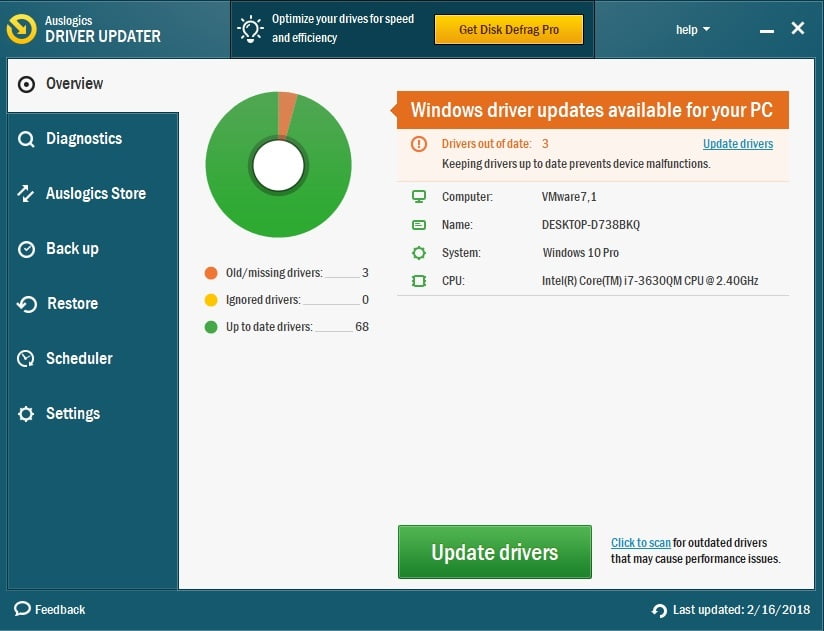
Malware fertőzés
Ha a számítógép nagyon furcsán viselkedik, és spontán módon leáll, a lehető leghamarabb be kell szkennelnie a rendszert – ezek a tünetek rosszindulatú programok fertőzésére utalnak.,
itt van az elsősegély-készlet:
Windows Defender
a Microsoft Windows Defender egy beépített biztonsági megoldás, amely száműzheti a nemkívánatos vendégeket a számítógépről:
Settings -> Update & Security -> Windows Defender -> Open Windows Defender -> Full
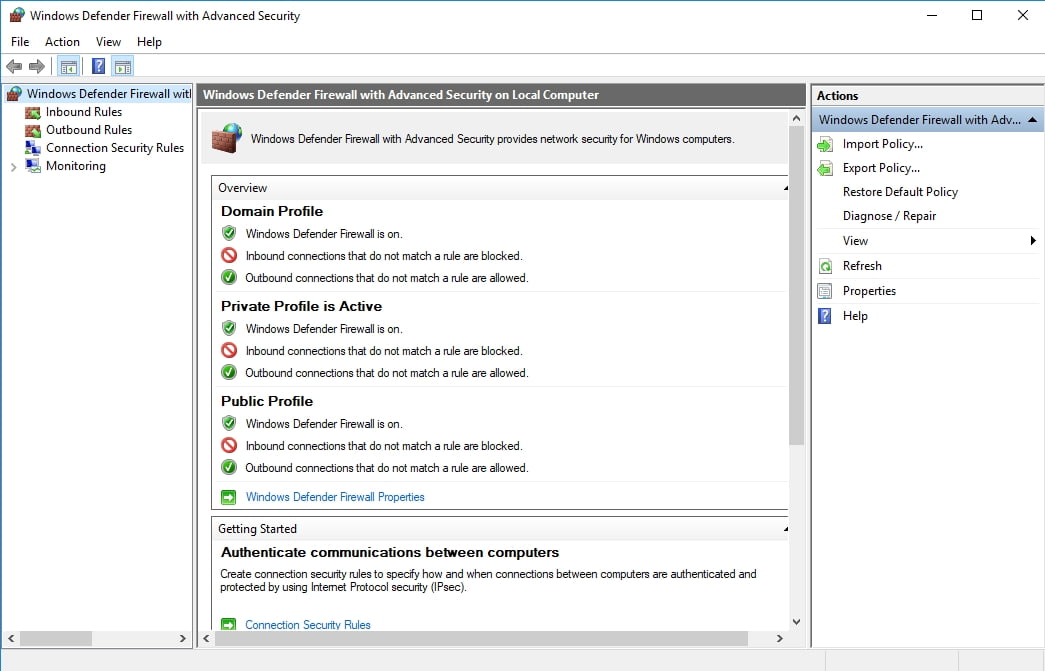
A fő víruskereső Program h3 >
végezzen mély rendszervizsgálatot a fő biztonsági megoldás segítségével. Győződjön meg róla, hogy telepítve van a víruskereső szoftver legújabb verziója.,
Egy Különleges Anti-Malware Eszköz

Védeni PC a Fenyegetések Anti-Malware
Ellenőrizze, hogy a PC-malware a víruskereső lehet, hogy miss el fenyegetések biztonságosan eltávolítható Auslogics Anti-Malware
LETÖLTÉS
Hagyd, hogy egy különleges anti-malware eszköz csatlakozik a csata – például Auslogics Anti-Malware vissza a fő antivirus erő rosszindulatú támadók, hogy megverte a visszavonulás.,
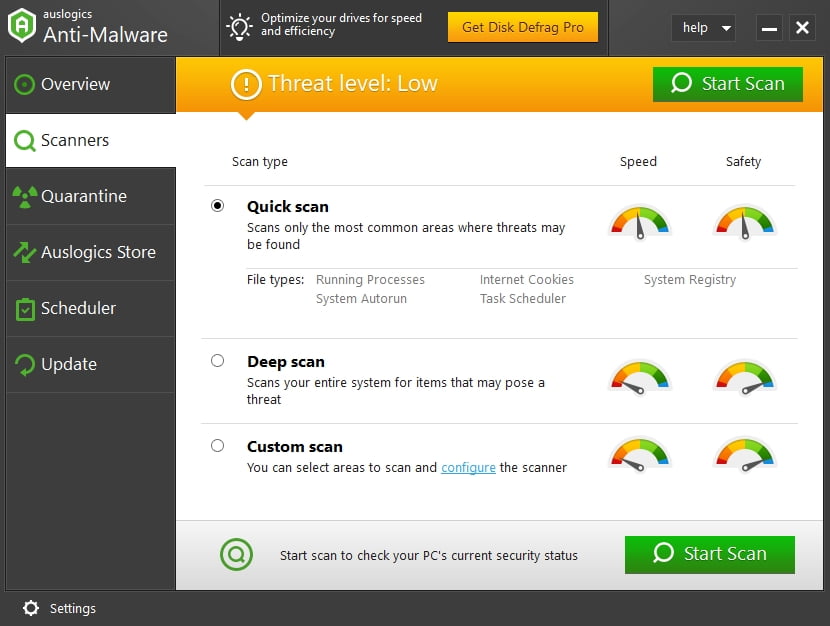
akkumulátor problémák
idővel a laptop felhasználók hajlamosak az akkumulátor problémáira. Tehát, ha a tiszteletreméltó laptopod túl kiszámíthatatlanná vált, és az engedélyed nélkül leáll, az akkumulátorod lehet a hibás az ilyen rossz viselkedésért.
fontolja meg a régi akkumulátor cseréjét egy újra. Győződjön meg róla, hogy az új akkumulátor megfelel a laptop követelményeinek.
UPS / túlfeszültség-védő hiba
túlfeszültség-védőt vagy szünetmentes tápegységet (UPS) használ?, Ha igen, győződjön meg róla, hogy a szóban forgó eszköz nem a gonosz gyökere: csatlakoztassa a számítógépet közvetlenül a konnektorba, majd ellenőrizze, hogy megfelelően működik-e. Ha a probléma megoldottnak tűnik, akkor a túlfeszültség-védő / UPS túlterhelt (próbálja meg csak a számítógépet csatlakoztatni), vagy egyszerűen hibás (balszerencse!).
elégtelen Töltőfeszültség
Ha erőforrás-nehéz programokat vagy alkalmazásokat használ, szükség lehet egy nagyobb feszültségű töltőre. Például, ha a töltő 90 watt vagy annál kevesebb, ez talán nem elég-ennek eredményeként a számítógép spontán leáll.,
a túlzottan használt számítógépek töltőfeszültsége 100W-tól 240W-ig terjed.
agyafúrt alvó üzemmód
alvó üzemmód nagyszerű lehetőség, ha megfelelően működik: megőrzi az energiát, és néhány másodpercen belül felébresztheti alvó számítógépét. Az alvó üzemmód azonban a Windows 10 rendszerben agyafúrtá válhat, és véletlenszerű leállásokat okozhat a várt alvás helyett.
próbálja meg kikapcsolni az alvó üzemmódot a probléma megoldásához:
Start -> Settings -> System -> Power & Sleep -> Screen & Sleep -> Select Never
gyors indítási hátrányok
a gyors indítási opció segít a számítógép gyorsabb indításában., Sajnos a Gyors indítás spontán leállásokat eredményezhet.
ki a Gyors Indítás, majd ellenőrizze, hogy a reakció a PC-n:
- a Start -> energiagazdálkodási Lehetőségek -> Válassza ki, milyen a power gomb -> beállítások Módosítása jelenleg nem elérhető
- Shutdown beállítások -> Törölje a jelet Kapcsolja be a gyors indítás (ajánlott) -> OK
Out-of-date BIOS
Ha a váratlan leállások folyamatosan történik, érdemes frissíteni a BIOS-ban., Ezt az eljárást óvatosan kell végrehajtani-különben a számítógép visszafordíthatatlanul megsérülhet. Ezért, ha bizonytalan a szakértelem, javasoljuk, hogy kérjen szakmai segítséget.
itt van 5 egymást követő lépés a BIOS frissítéséhez:
- fedezze fel az eladó webhelyét ->töltse le a frissített BIOS -> helyezze a tömörített fájlt a formázott flash meghajtó gyökerére.
- indítsa el a számítógépet- >Hit Delete on Boot- >BIOS- > M-Flash.,
- válasszon ki egy fájlt a BIOS és ME frissítéséhez -> válassza ki a flash meghajtót.
- várja meg, amíg a rendszer újraindul, majd indítsa el a BIOS frissítését.
- várja meg, amíg a frissítési folyamat befejeződik.
11.Szoftverproblémák
bizonyos szoftverproblémák véletlenszerű leállásokat válthatnak ki.,
Vigyázz:
- a Sérült vagy hiányzó rendszerfájlok
- a Nem-optimális rendszer beállítások
- Hibás alkalmazások
- a felesleges fájlokat
- a Windows rendszerleíró kérdések
íme néhány ötlet, hogy rendezni ezeket a problémákat:
A rendszerfájl-Ellenőrző
A rendszerfájl-Ellenőrző eszköz célja, javítása, hiányzó vagy sérült rendszerfájlok:
- a Start -> írja Be a Parancssor -> kattintson a jobb gombbal a Parancssor -> válassza a Futtatás rendszergazdaként
- adja meg DISM.,exe /Online /Razzia-kép /Restorehealth -> írja Be az sfc /scannow parancsot
- Várni a rendszer vizsgálat befejezéséhez -> indítsa újra a Számítógépet
Futtatni a Windows Store Alkalmazások Hibaelhárító
Ha problémákat tapasztal az alkalmazásokat a Windows 10, futtassa a Windows Store Alkalmazások Hibaelhárítót. Az alkalmazásproblémák rögzítése megállíthatja a folyamatos leállásokat.
A szoftver kézi hibaelhárítása
nézze meg közelebbről a használt alkalmazásokat. A számítógép folyamatosan kikapcsol, miközben egy adott alkalmazás fut?, Mindent megtesz, hogy nyomon kövesse a tettest, majd telepítse újra a kérdéses alkalmazást.
használjon speciális diagnosztikai eszközt
sérült rendszerleíró kulcsok és bejegyzések, a PC junk és a kiegyensúlyozatlan Rendszerbeállítások hullámvasútvá változtathatják az ablakokat. Segítségével egy átfogó eszköz, például Auslogics BoostSpeed a Tweal Manager, lehet, hogy a számítógép vissza a pályára, és takarít meg egy csomó időt és erőfeszítést.,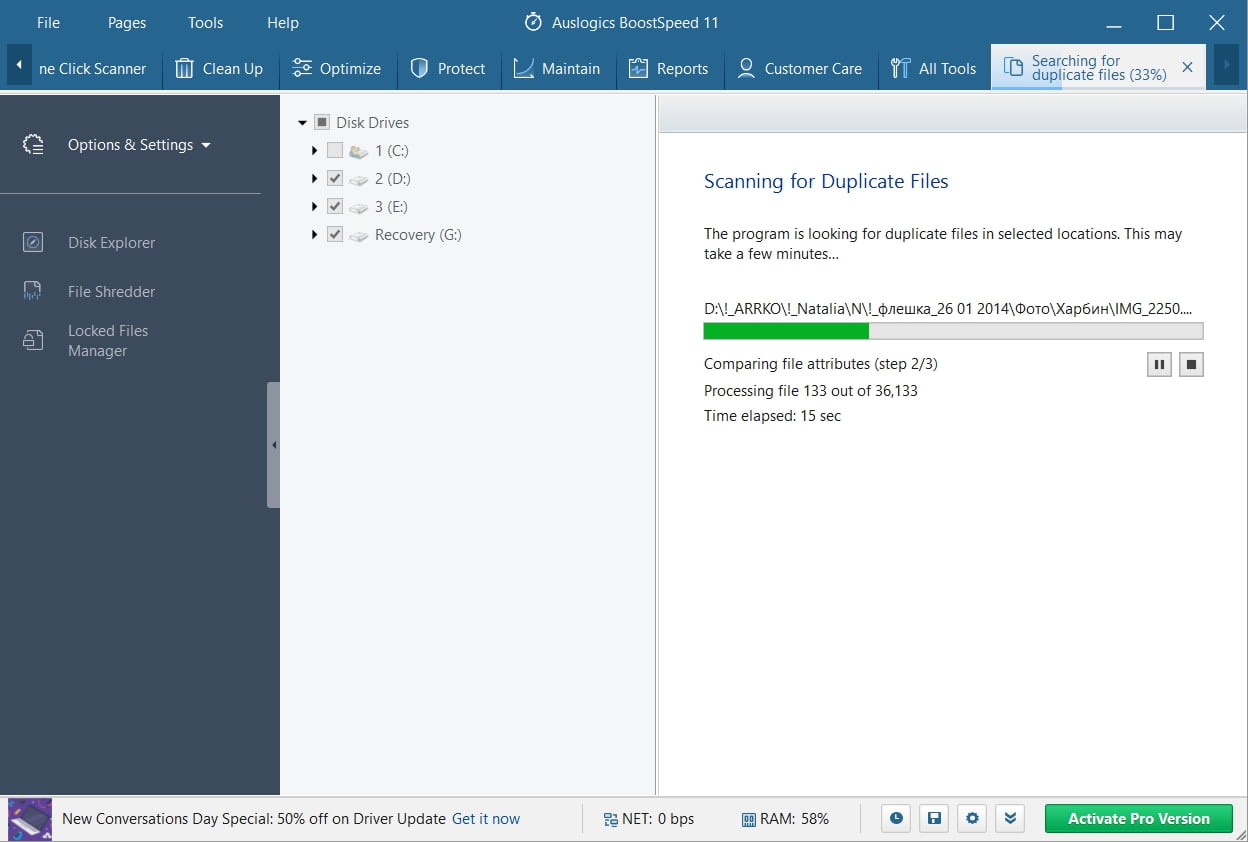

Megoldani PC Problémák Auslogics BoostSpeed
Amellett, tisztítása, valamint optimalizálja a PC-n, BoostSpeed védi magánéletét, diagnózisok hardver kérdések, kínál, tippek a sebesség növelése, amely 20+ eszközök, hogy fedezze a legtöbb PC karbantartás, szolgáltatás szüksége van.
ingyenes letöltés
problémás OS
A Windows kérdések különös figyelmet érdemelnek., Annak megakadályozása érdekében, hogy a reflektorfénybe kerüljenek, jobb, ha itt megvitatjuk őket.
tehát, ha úgy tűnik, hogy semmi sem képes véget vetni ennek a “leállítási rémálomnak”, akkor azt is el kell ismernie, hogy az operációs rendszer nem rendben van. Lehet, hogy a dolgok rosszul mentek a Windows 10-re való frissítés után.,> Helyreállítási -> Nyissa meg a System Restore -> Tovább
Visszaállítása A Számítógép
Visszaállítja a számítógépet a gyári alapértelmezett beállítások:
Start Menu -> type Reset-> Reset this PC
akkor képes lesz arra sem, hogy maradjon a Windows 10 vagy downgrade, hogy a korábbi Windows-verzió, ha frissíteni kell a rendszert korábban – a választás az öné!,
Megjegyzés: Ez az opció lehetővé teszi a személyes fájlok tárolását. Az összes személyes beállítás és telepített program azonban eltávolításra kerül.
telepítse újra az operációs rendszert
miért nem adja meg újra a számítógépet? Ha véletlenszerűen kikapcsol, fontolja meg az operációs rendszer újratelepítését. Sajnos ez törli a személyes adatait. Ezért győződjön meg róla, hogy biztonsági másolatot készített az összes fontos fájlról.
reméljük, hogy tippjeink segítettek búcsút inteni a véletlenszerű leállásoknak.
van bármilyen ötlete vagy kérdése a kérdéssel kapcsolatban?